
Gairebé qualsevol usuari abans o després pensa en la millora del seu ordinador. Això pot ser degut tant a diferents insectes, i amb el desig d'augmentar la velocitat de sistema a l'realitzar diverses tasques. Anem a veure quins mètodes es pot optimitzar Windows 7.
Si el programa AVG TuneUp molt de temps s'ha instal·lat en un PC, a continuació, en aquest cas, per iniciar un sistema d'exploració completa, feu el següent.
- Feu clic al botó "Anar a Zen".
- Una finestra addicional s'obrirà. Feu clic al botó "Analitzar ara".
- El procediment d'anàlisi de l'equip s'iniciarà. Totes les etapes subsegüents segueixen l'algoritme que s'ha descrit anteriorment.
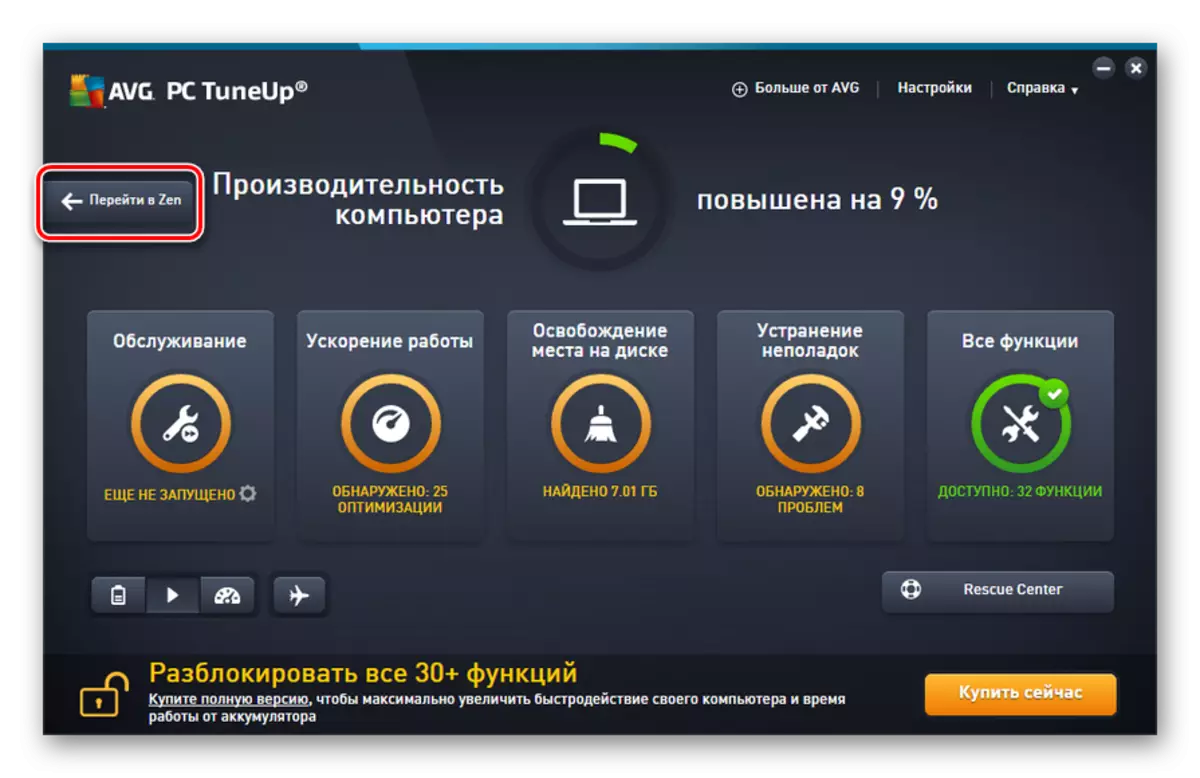
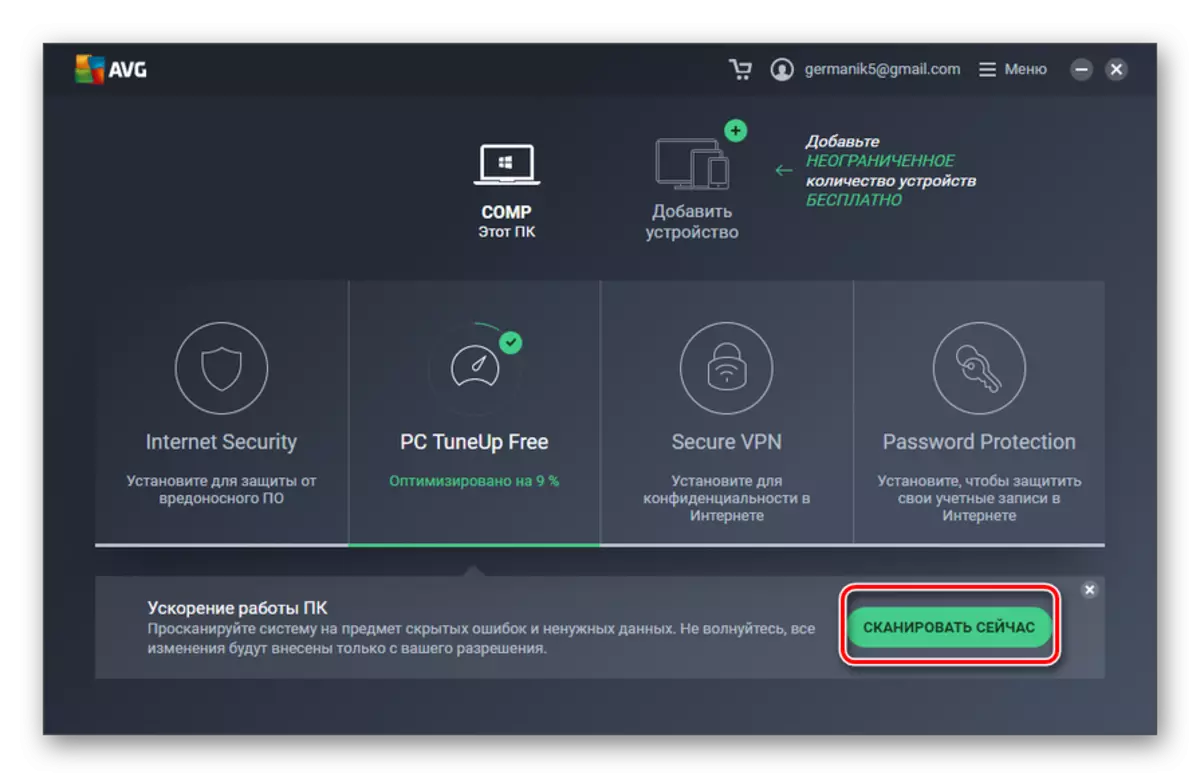
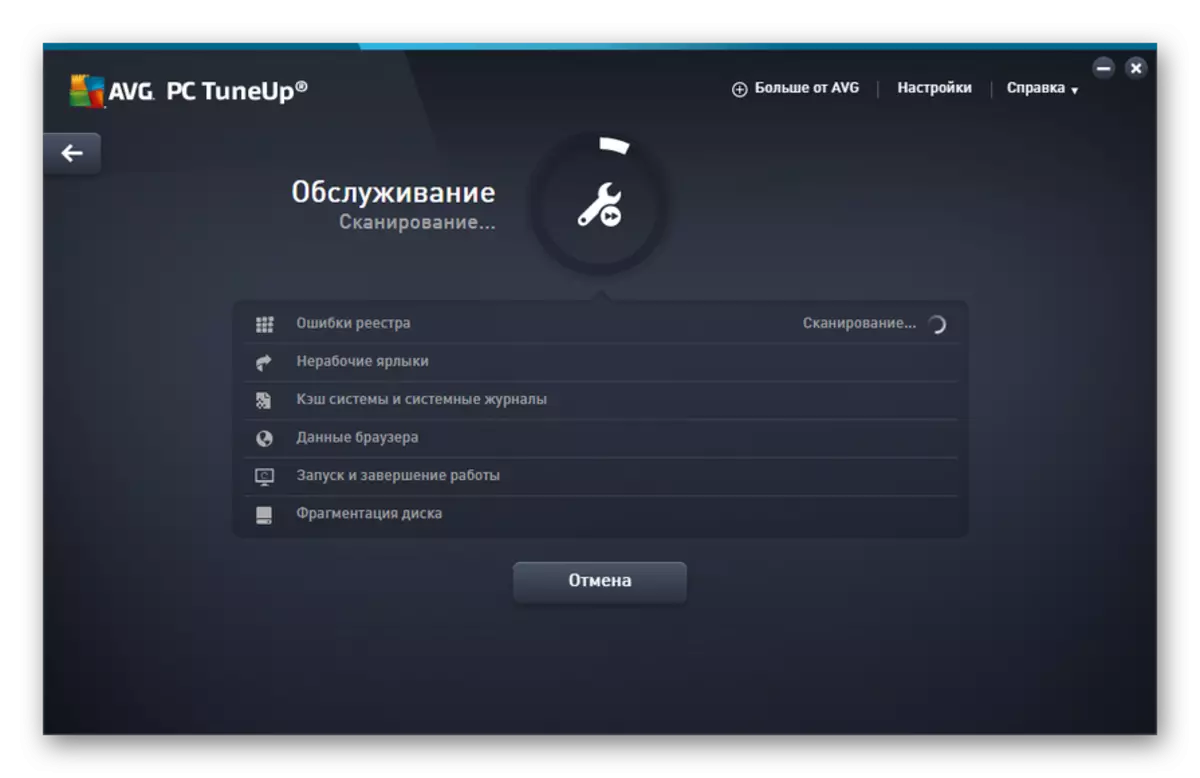
Si voleu millorar selectivament només els components preferits de el sistema, sense confiar en el programa vostè mateix per decidir què és exactament ha de ser optimitzat, llavors en aquest cas cal fer els següents passos.
- A la finestra principal d'AVG TuneUp, feu clic a Solució de problemes.
- S'obrirà una llista dels problemes identificats. Si voleu eliminar un mal funcionament específic, a continuació, feu clic al botó situat a la dreta el nom i, a continuació, seguiu les instruccions que es mostren a la finestra de el programa.
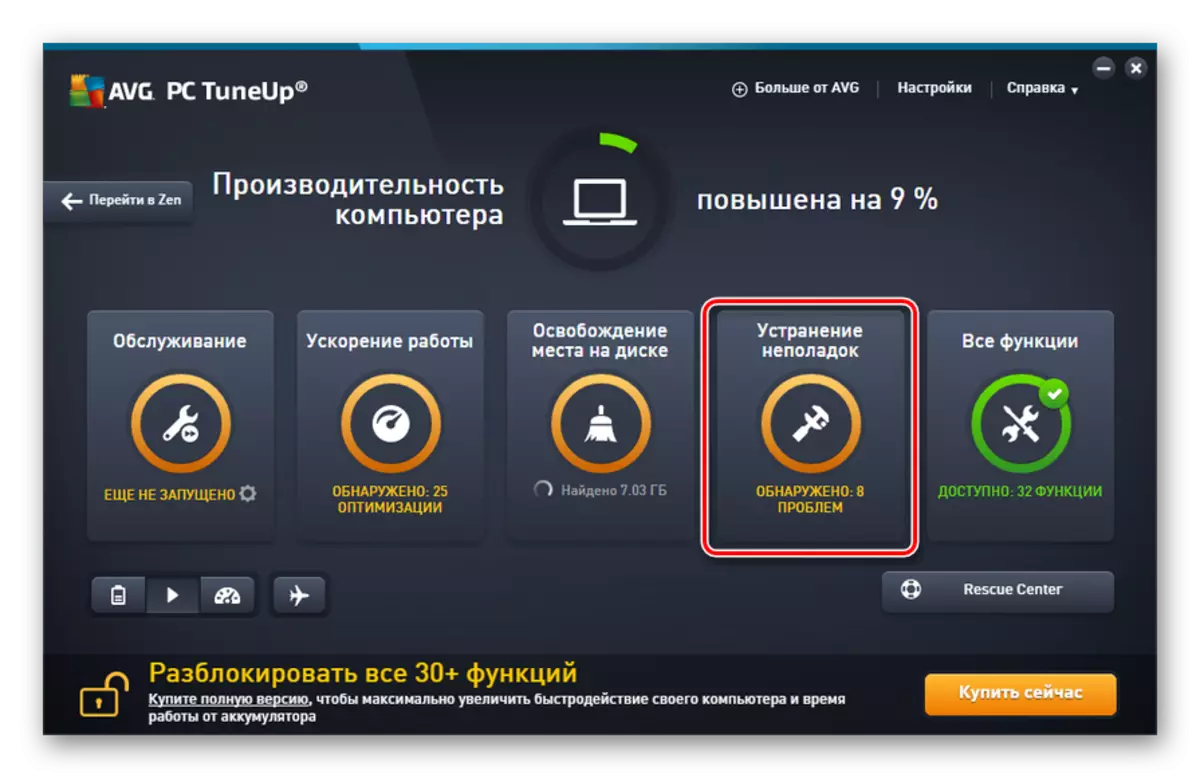
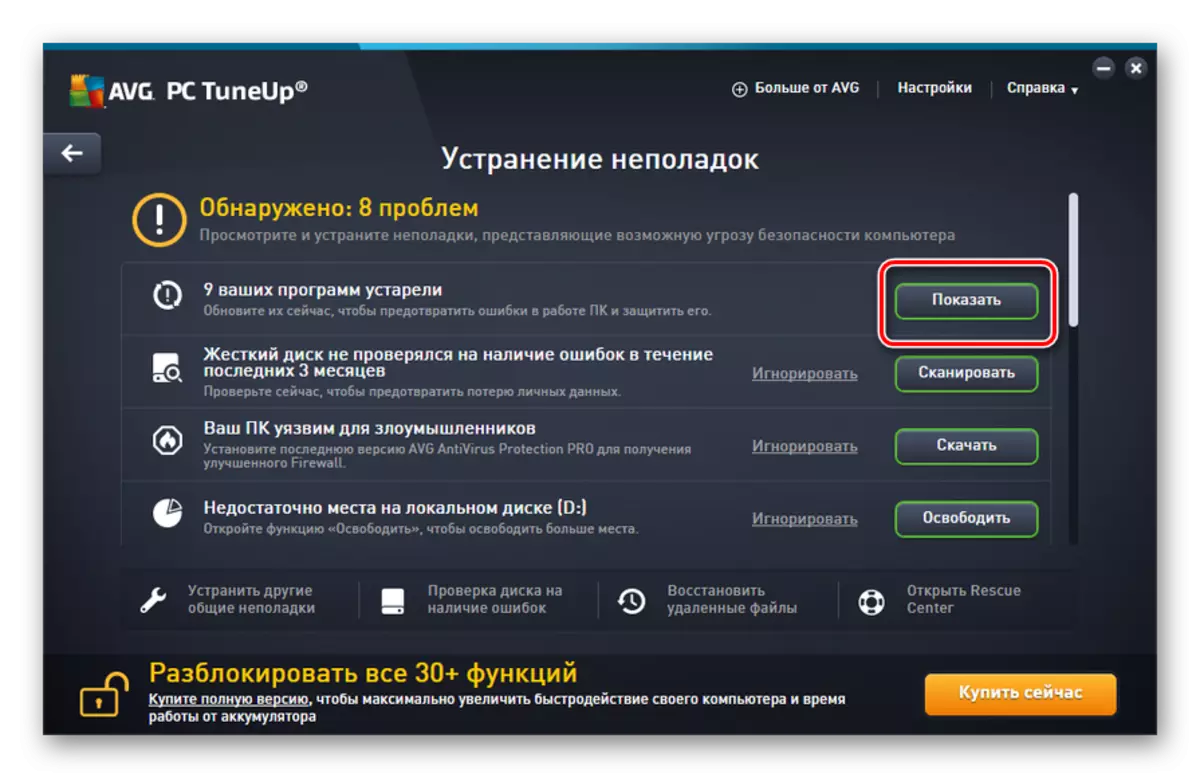
Mètode 2: funcionalitat de sistema operatiu
Ara busca la manera de millorar el rendiment de l'equip utilitzant per a això exclusivament intern funcional de Windows 7.
- El primer pas d'optimització de sistema operatiu està netejant el disc dur de l'ordinador de les escombraries. Això es realitza mitjançant l'aplicació de la utilitat de sistema que està dissenyat per eliminar les dades innecessàries del disc dur. Per començar, n'hi ha prou amb escriure una combinació de Win + R, i després d'activar la finestra "Executar", escriviu la comanda per la comanda:
Cleanmgr.
Després d'introduir clic a "D'acord".
- A la finestra que s'obre, ha de triar de la llista-desplegables, que desitja netejar i feu clic a "OK". A continuació, cal seguir les instruccions que es mostraran a la finestra d'utilitat.

Lliçó: Alliberament d'espai en una unitat C a Windows 7
- El següent procediment que l'ajudarà a optimitzar el funcionament de l'equip, és desfragmentar les particions del disc. També es pot realitzar utilitzant el incorporat en Windows 7. Sistema d'Utilitat S'inicia pel canvi a les propietats de el disc que voleu desfragmentar, o movent la carpeta "objecte" a través de menú "Inici".
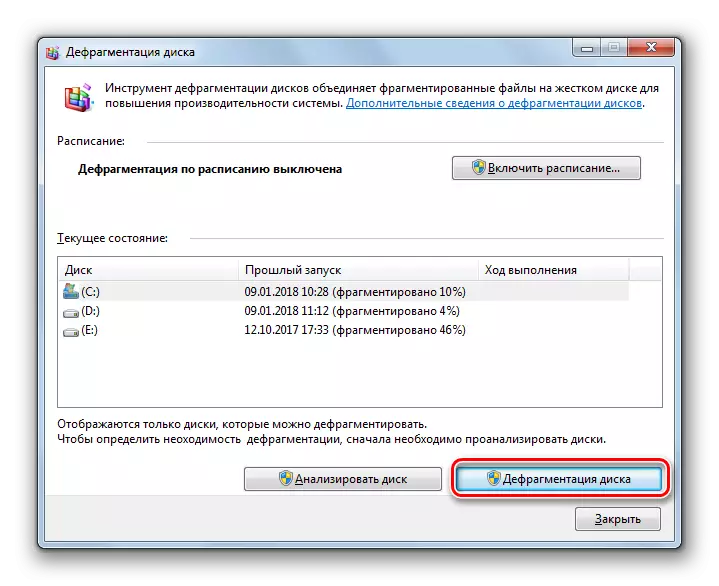
Lliçó: HDD desfragmentació a Windows 7
- Per optimitzar l'ordinador, que no interfereixi amb les carpetes no només, sinó també el registre de sistema. Un usuari experimentat pot fer això utilitzant només la funcionalitat integrada de el sistema, és a dir, fer manipulacions a l'editor de registre, que s'estén a través de la finestra "Executar" (Win + R combinació) introduint la següent comanda per:
regedit.
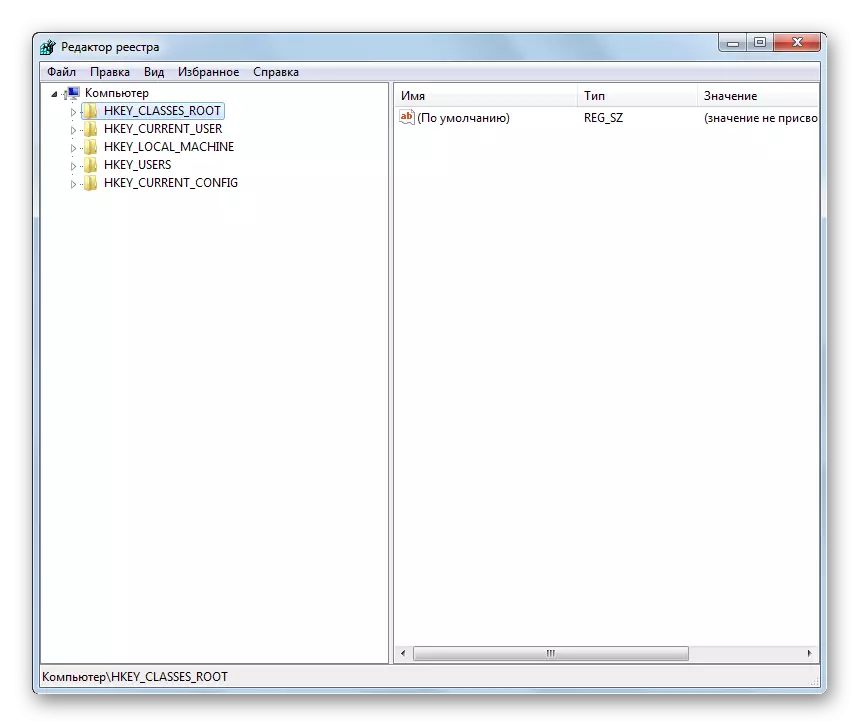
Bé, la majoria dels usuaris aconsellen l'ús d'aplicacions especials com CCleaner per això.
Lliçó: Neteja de el programa de registre CCleaner
- Accelerar el funcionament de l'equip i eliminar la càrrega innecessària d'ella ajudarà els serveis de deshabilitació que no s'utilitza. El fet és que alguns d'ells, encara que no de fet, no s'utilitzen, romanen actives que les càrregues de el sistema. És a ells que es recomana desactivar. Aquesta operació es porta a terme, a través del "Administrador de Serveis", que també es pot trucar a través de l'opció "Executar" finestra aplicant la següent comanda:
Serveis.msc.
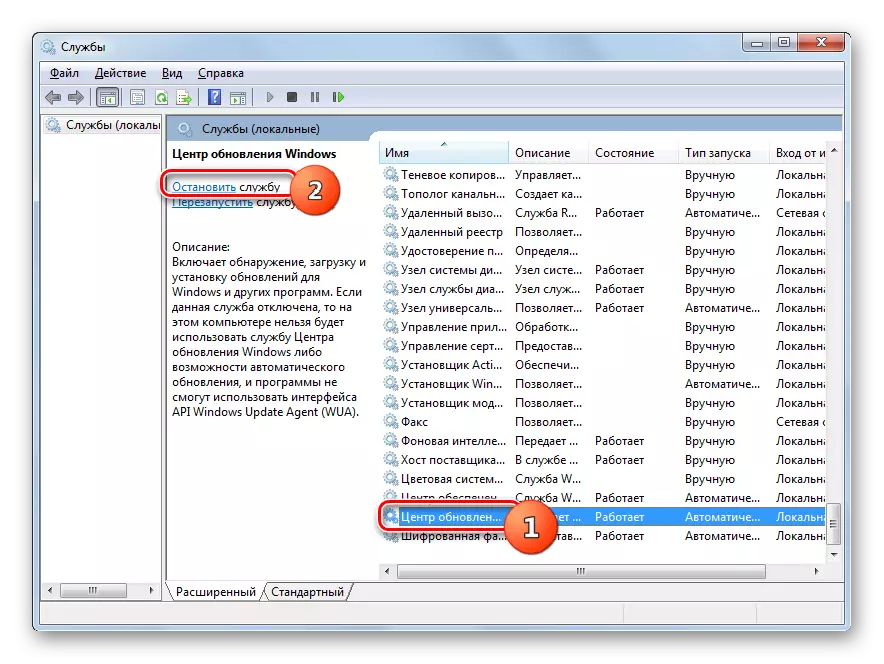
Lliçó: El tancament dels serveis innecessaris a Windows 7
- Una altra opció per reduir la càrrega de treball de sistema és l'eliminació de programes innecessaris de l'execució automàtica. El fet és que moltes aplicacions es prescriuen en la càrrega automàtica de PC. En primer lloc, es redueix la velocitat de funcionament de sistema, i en segon lloc, aquestes aplicacions, sovint sense realitzar cap acció útil, consumeixen constantment els recursos de l'ordinador. En aquest cas, a més d'algunes excepcions, l'eliminació d'aquest tipus de programari des del començament serà més racional, i si cal es pot activar manualment.
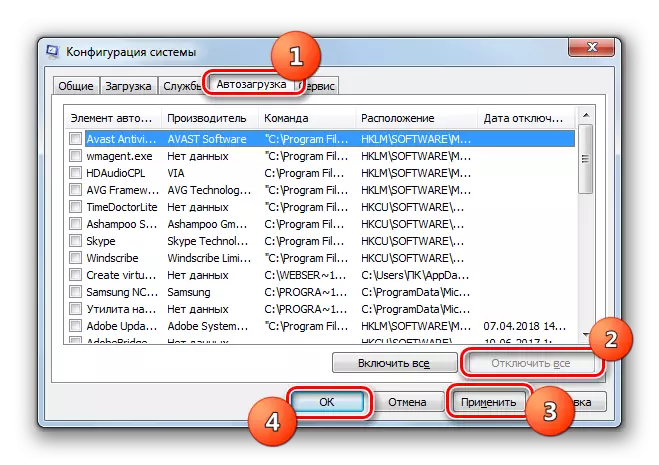
Lliçó: La desactivació del programari d'execució automàtica en WINDOVS juliol
- Reduir la càrrega sobre el maquinari de l'ordinador i amb això millorar el seu funcionament desconnectant alguns efectes gràfics. Encara que en aquest cas les millores seran relativa, ja que el rendiment de PC s'incrementarà, però la presentació visual de la closca no es fa tan atractiu. Aquí, cada usuari decideix si que és més important per a ell.
Per tal de realitzar les manipulacions necessàries, en primer lloc, feu clic a la icona Inici. A la llista de Feu clic dret a la llista, feu clic a l'opció "PC". De la llista que apareix, seleccioneu "Propietats".
- A la finestra que s'obre després d'això, feu clic a "Paràmetres avançats ...".
- Una petita finestra s'obrirà. En el bloc "velocitat", feu clic al botó "Paràmetres".
- A la finestra que apareix, estableixi el botó interruptor a "Proporcionar velocitat". Feu clic a "Aplica" i "OK". Ara, a causa de la reducció de la càrrega sobre el sistema operatiu a causa de la desactivació d'efectes gràfics, s'incrementarà el rendiment de l'equip.
- En el següent procediment per millorar el funcionament d'un dispositiu informàtic està associada amb un augment en la memòria RAM, el que li permet treballar simultàniament amb un gran nombre de processos en execució. Per a això, no és ni tan sols necessari per comprar una més potent barra de memòria RAM, i n'hi ha prou amb simplement augmentar la mida de l'arxiu de paginació. També es realitza mitjançant l'ajust dels paràmetres de velocitat a la finestra de "memòria virtual".

Lliçó: Canviar la mida de la memòria virtual en Windows 7
- També pot millorar el seu equip, de manera que l'ajust de potència. Però aquí cal tenir en compte que l'optimització de sistema en aquesta direcció depèn del que necessita en concret: augmentar el període de funcionament de el dispositiu sense necessitat de recàrrega (si es tracta d'un ordinador portàtil) o augmentar el seu rendiment.
Feu clic a "Inici" i aneu al "Tauler de control".
- Obriu el sistema i la secció de seguretat.
- A continuació, aneu a la secció "Connexió".
- A més les seves accions dependran del que necessita. Si necessita overclock seu PC, a continuació, ajust l'interruptor en la posició de "alt rendiment".
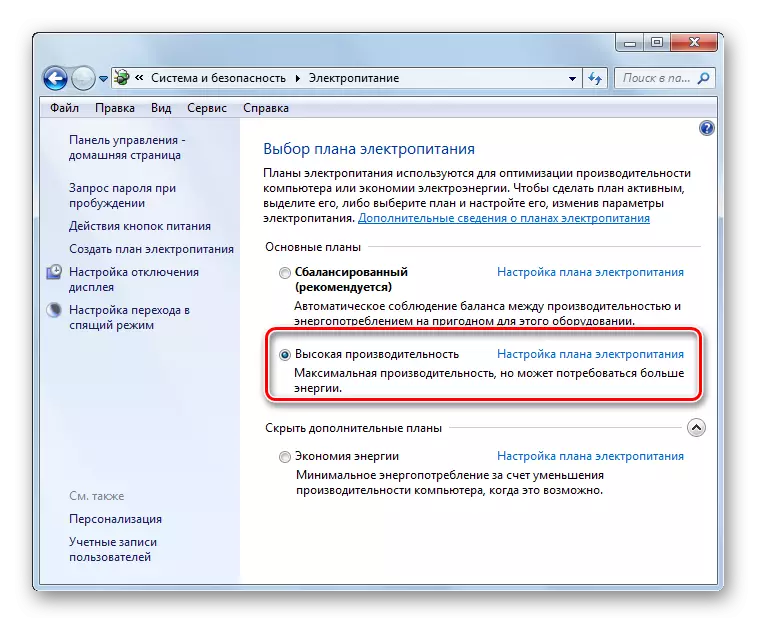
Si es vol augmentar el temps de l'ordinador portàtil sense necessitat de recàrrega, llavors en aquest cas, ajust l'interruptor en la posició de "estalvi d'energia".
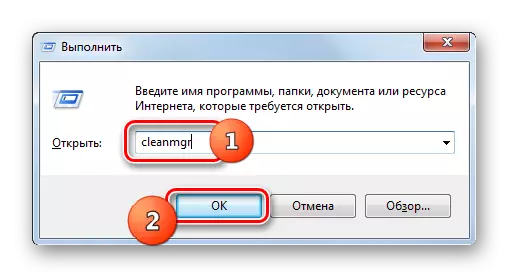

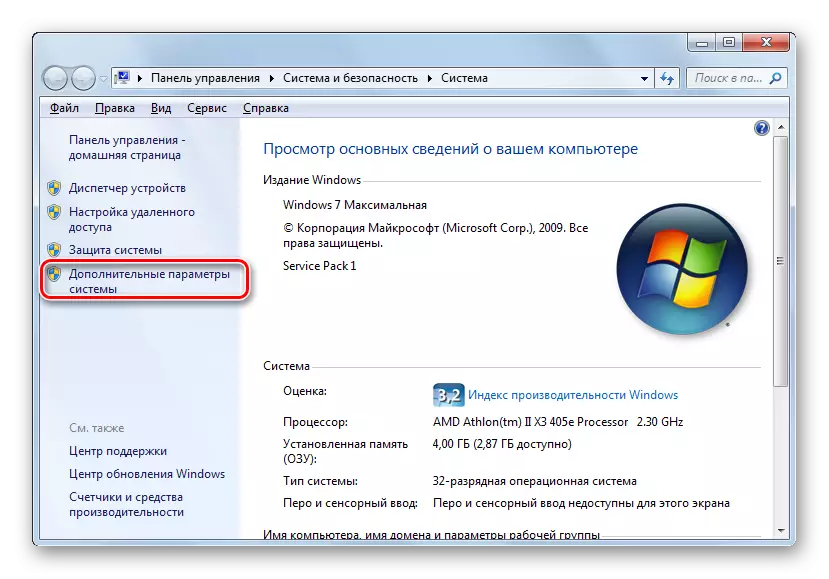
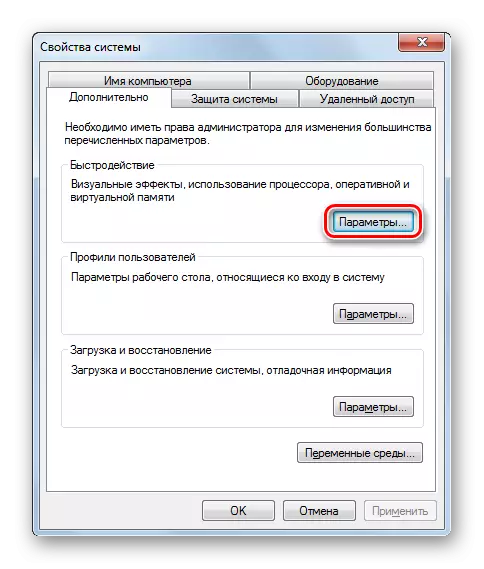
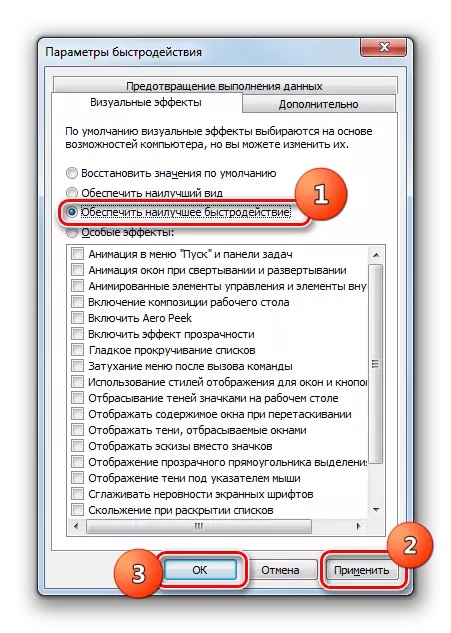

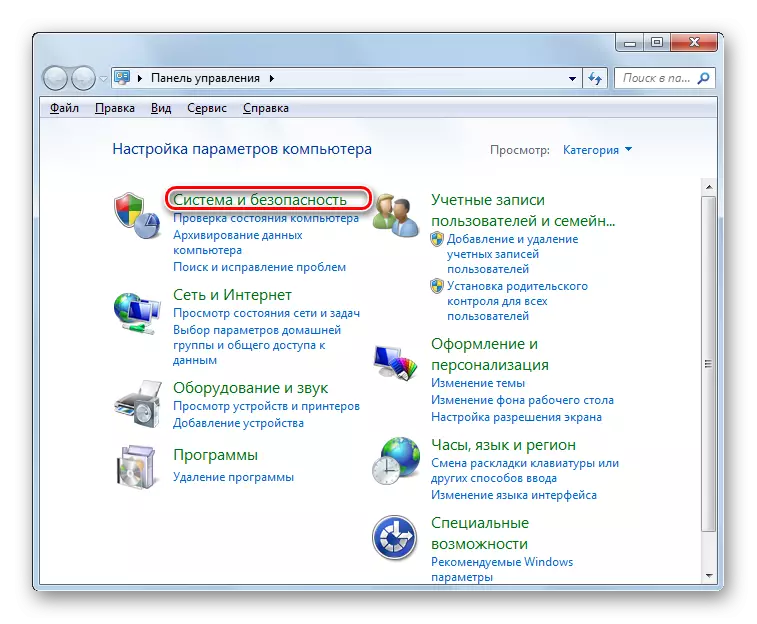
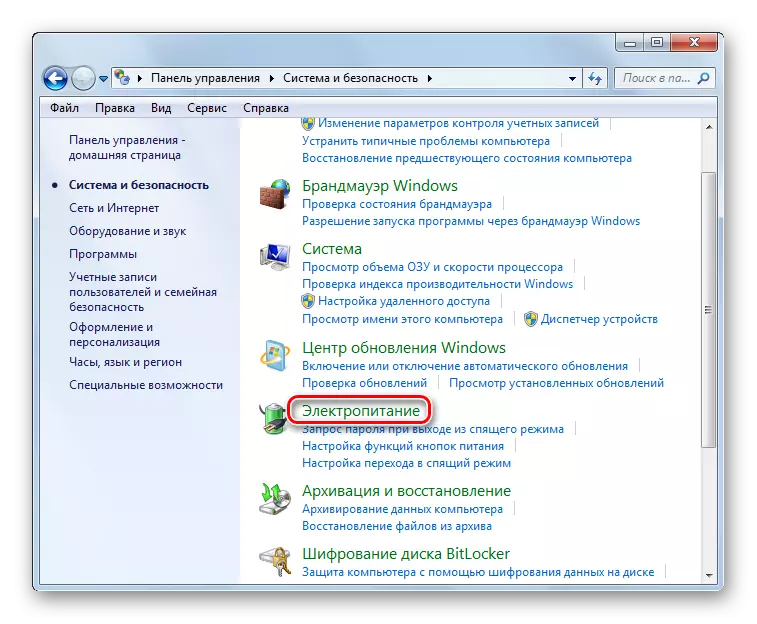

Ens trobem amb que és possible millorar l'equip, tant amb el programari Optimitzador de tercers i mitjançant la realització d'ajustos manuals de sistema. La primera opció és més simple i ràpid, però la pròpia configuració us permet llegir els paràmetres de sistema operatiu amb més detall i realitzar un ajust més precís.
